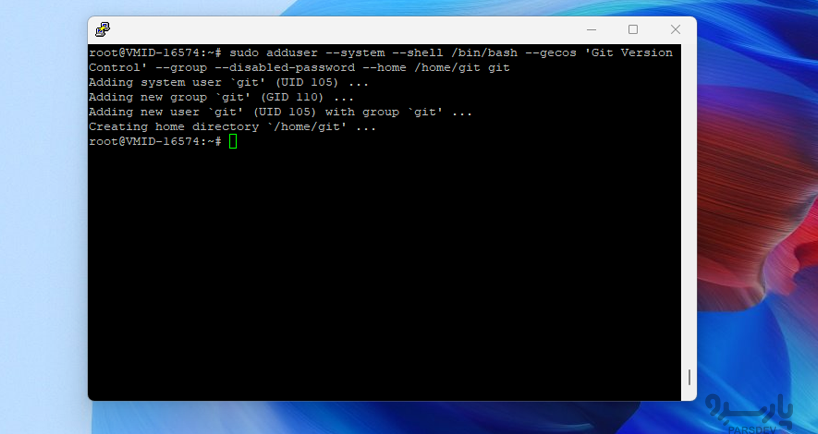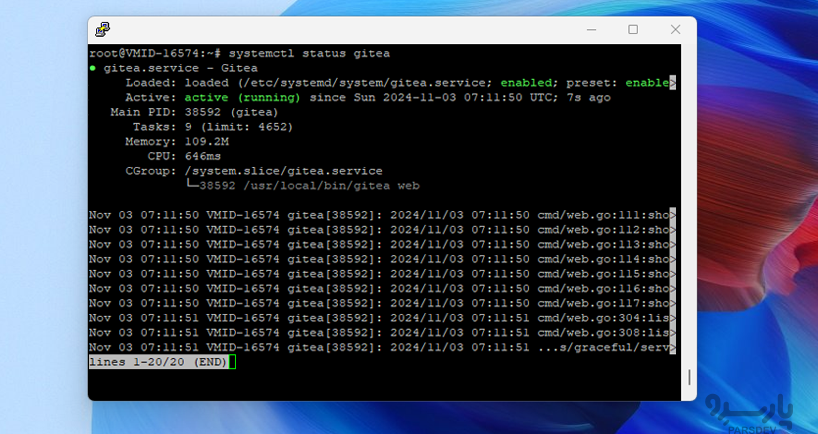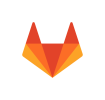Gitea یک سرویس Git سبک وزن و خودمیزبان (self-hosted) است که یک جایگزین عالی برای GitLab یا GitHub برای تیم هایکوچکتر یا پروژههای شخصی میباشد. در این مطلب، شما را با نصب Gitea در سرور دبیان آشنا خواهیم کرد. در پایان این آموزش، یک نمونه Gitea کاملا عملیاتی در سرور دبیان خود در حال اجرا خواهید داشت.
پیش نیازها
- درک اولیه از دستورات ترمینال لینوکس
- سرور دبیان با امتیازات root یا sudo.
- نام دامنهای که به IP سرور اشاره میکند (پیشنهادمیکنیم از SSL استفاده شود).
مرحله ۱ – سرور خود را به روز کنید
اولین کاری که باید انجام دهید این است که مطمئن شوید سیستم شما به روز است.
sudo apt update && sudo apt upgrade -y
مرحله ۲ – بسته های مورد نیاز را نصب کنید
Gitea برای اجرای روان به چند وابستگی نیاز دارد. بیایید آنها را نصب کنیم:
sudo apt install git mariadb-server mariadb-client curl wget -y
- git برای مدیریت مخازن
- mariadb-server برای پایگاه داده
- mariadb-client برای اتصال به دیتابیس
- curl و wget ابزارهای مفید برای دانلود فایلها
مرحله ۳ – یک کاربر Gitea ایجاد کنید
بهتر است یک کاربر اختصاصی برای اجرای Gitea ایجاد کنید.
sudo adduser --system --shell /bin/bash --gecos 'Git Version Control' --group --disabled-password --home /home/git git
این دستور یک کاربر به نام git بدون رمز عبور ایجاد میکند و یک فهرست home را در /home/git اختصاص میدهد.
مرحله ۴ – MariaDB را پیکربندی کنید
بیایید پایگاه داده MariaDB را تنظیم کنیم که Gitea از آن استفاده خواهد کرد.
- به عنوان root وارد MariaDB شوید:
sudo mysql -u root
- یک پایگاه داده و کاربر جدید برای Gitea ایجاد کنید:
CREATE DATABASE gitea CHARACTER SET 'utf8mb4' COLLATE 'utf8mb4_unicode_ci';
CREATE USER 'gitea'@'localhost' IDENTIFIED BY 'your_password';
GRANT ALL PRIVILEGES ON gitea.* TO 'gitea'@'localhost';
FLUSH PRIVILEGES;
EXIT;
عبارت your_password را با یک رمز عبور قوی جایگزین کنید.
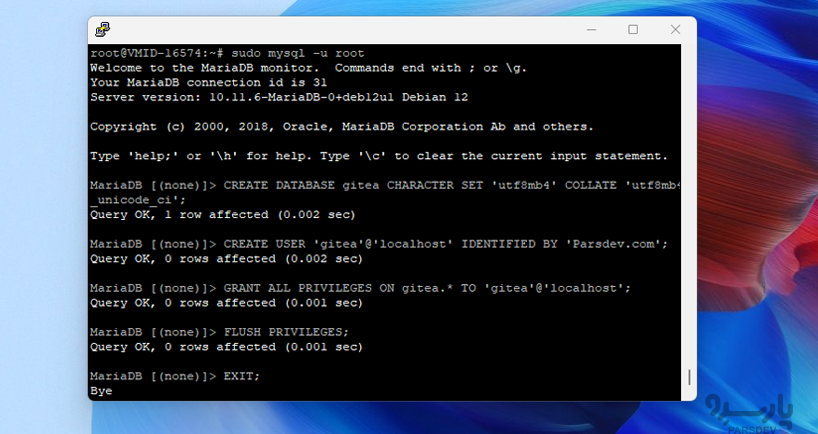
مرحله ۵ – Gitea را دانلود و نصب کنید
آخرین نسخه Gitea را دانلود کنید:
wget -O /tmp/gitea https://dl.gitea.com/gitea/1.22.3/gitea-1.22.3-linux-amd64
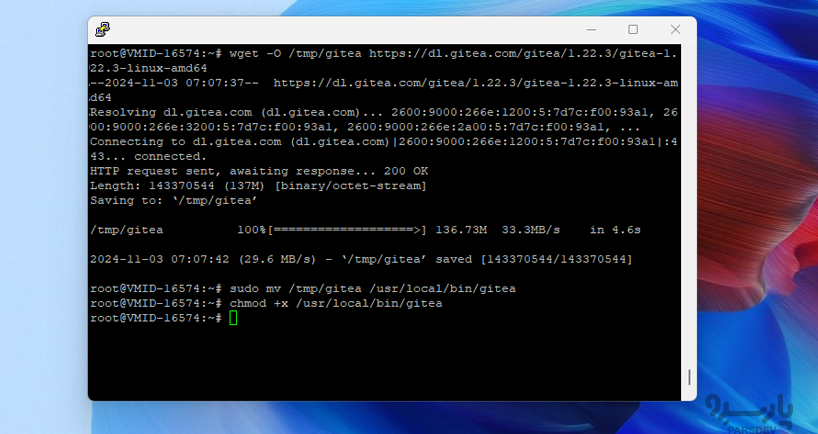
فایل را به دایرکتوری در مسیر خود منتقل و آن را قابل اجرا کنید:
sudo mv /tmp/gitea /usr/local/bin/gitea
sudo chmod +x /usr/local/bin/gitea
خرید سرور مجازی در پنج موقعیت جغرافیایی ایران، ترکیه، هلند، آلمان و آمریکا با قابلیت تحویل آنی در پارسدو فراهم است.
مرحله ۶ – دایرکتوری های لازم را ایجاد کنید
Gitea به چندین دایرکتوری برای پیکربندی و داده نیاز دارد.
sudo mkdir -p /var/lib/gitea/{custom,data,log}
sudo chown -R git:git /var/lib/gitea/
sudo chmod -R 750 /var/lib/gitea/
sudo mkdir /etc/gitea
sudo chown root:git /etc/gitea
sudo chmod 770 /etc/gitea
مرحله ۷ – یک سرویس Systemd ایجاد کنید
برای اطمینان از اجرای Gitea به عنوان یک سرویس، اجازه دهید یک فایل systemd ایجاد کنیم.
sudo nano /etc/systemd/system/gitea.service
موارد زیر را در فایل قرار دهید:
[Unit]
Description=Gitea
After=syslog.target
After=network.target
Requires=mariadb.service
[Service]
RestartSec=2s
Type=simple
User=git
Group=git
WorkingDirectory=/var/lib/gitea/
ExecStart=/usr/local/bin/gitea web
Restart=always
Environment=USER=git HOME=/home/git GITEA_WORK_DIR=/var/lib/gitea
[Install]
WantedBy=multi-user.target
فایل را ذخیره کرده و ببندید.
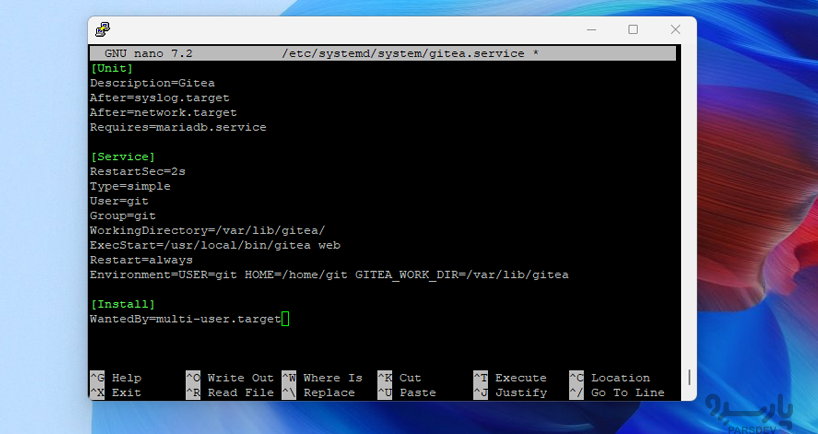
مرحله ۸ – Gitea را استارت و فعال کنید
Gitea را فعال کنید تا در بوت استارت شود و سپس سرویس را start کنید:
sudo systemctl enable gitea
sudo systemctl start gitea
می توانید وضعیت را با دستور زیر بررسی نمائید:
sudo systemctl status gitea
مرحله ۹ – پیکربندی فایروال (اختیاری)
اگر از فایروال استفاده میکنید، مطمئن شوید که به پورت پیشفرض Gitea (3000) مجاز باشد.
sudo ufw allow 3000/tcp
مرحله ۱۰ – به Gitea دسترسی پیدا کنید
اکنون که همه چیز تنظیم شده است، میتوانید استفاده از IP یا دامنه سرور خود و سپس پورت ۳۰۰۰ در مرورگر خود به نمونه Gitea خود دسترسی پیدا کنید.
https://your_domain_or_IP:3000
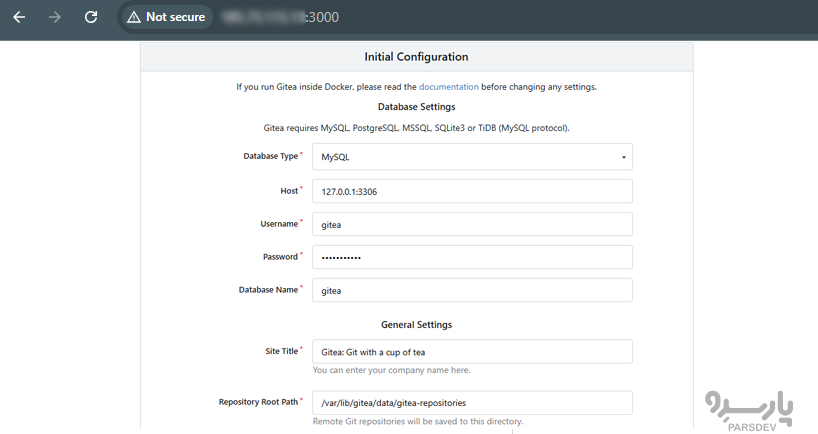
با صفحه راه اندازی Gitea از شما استقبال میشود. در این قسمت، باید جزئیات دیتابیس را که قبلا ایجاد کردهاید (database name، user و password) را وارد کنید. دستورالعملهای روی صفحه را برای تکمیل تنظیمات دنبال کنید.
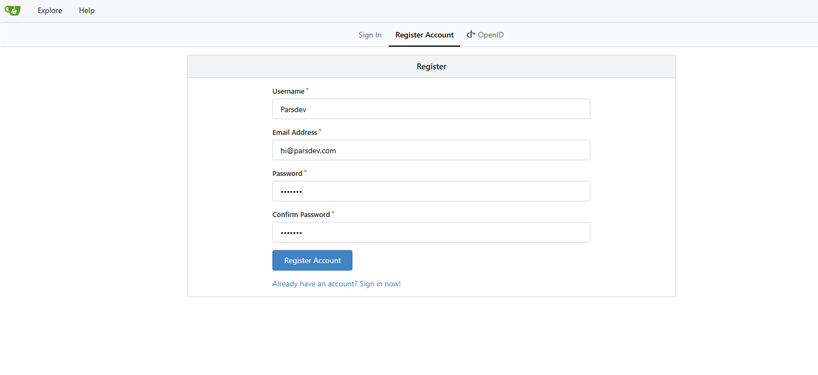
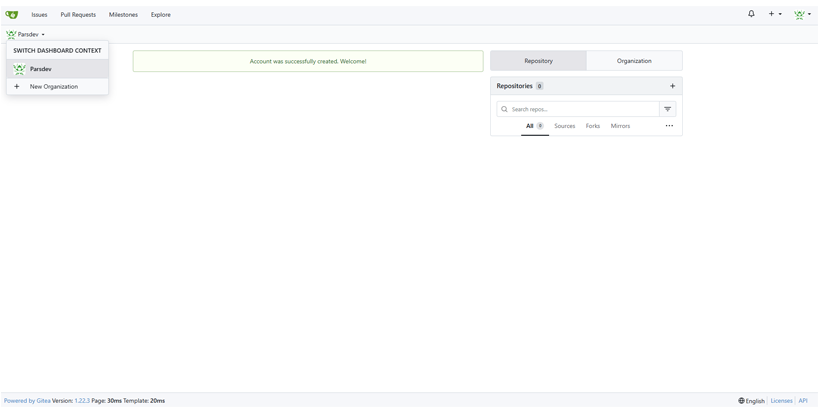
جمعبندی
شما با موفقیت Gitea را روی سرور دبیان نصب کردید. اکنون یک سرویس Git خود میزبان دارید که آماده استفاده برای پروژههای شما است. میتوانید یک نام دامنه با SSL برای استفاده در پروداکشن تنظیم کنید تا آن را ایمنتر نمائید.